电脑开不开机怎么办?
2024-06-29 03:28:53
一、确认电源
a. 确认电源线的连接,插座是否如下图所示插好。如果延长线上有主电源开关,请确保它是开着的状态。若依旧不能开机,可以尝试更换电源延长线和插座
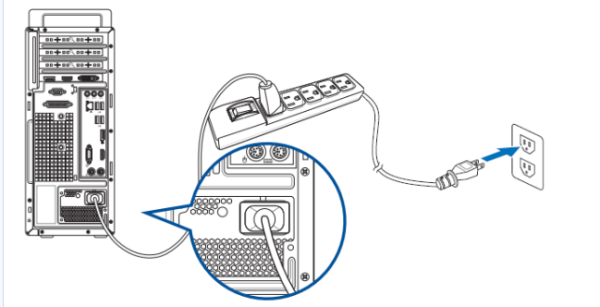
b. 确保电源供应器背面的电源开关已打开,如下图:

c. 确认插入主板的ATX电源接口是否插入正确。有些主板可能包含8-pin EATX12V_1,4-pin EATX12V_2和24-pin EATXPWR,为了主板能提供更好的稳定性,建议三个接口都连接到电源供应器(如下图片的型号是PRIME Z490M-PLUS)
d. 尝试更换已知正常的电源供应器。
二、确认CPU
a. 确保cpu和主板是兼容的。
b. 若显示线是接板载显示输出,请先到CPU厂商Intel或AMD的官网确认,您安装的CPU是否支持板载显示输出
c. 若确认CPU支持板载显示输出,但依旧开机无显示,请尝试重新安装CPU,并检查CPU pin脚或CPU插槽是否有如下所示的脏污。若有,请清除再尝试

d. 检查CPU pin脚是否有损坏。若是,请更换一个已知没有问题的CPU
三、确认内存
a.重新安装内存,确认内存是否如下图所示完全插入

b.如果同时安装两个或两个以上内存无法开启,尝试确认先接一个内存是否可以开启,再依次接上其余内存,排除有问题的内存
c.请尝试更换官网内存支援清单中的一组内存
d.根据主板用户手册中[内存建议设置]尝试:
(举例: PRIME Z390-A)
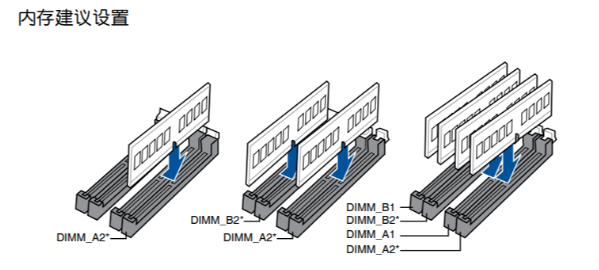
四、确认显卡
若主板接入的独立显卡无显示输出,请按照如下步骤排查并确认
a. 请尝试重新插拔并安装显卡,确认显示线有正确接到显示输出口
b. 请尝试从主板的板载显示输出(如果CPU无板载显示输出功能,请忽略这个步骤)。断电后,先移除独立显卡,将显示器连接线连接到板载显示输出接口,如下图绿色框位置。若接入板载显示输出口有显示,这表示独立显卡有问题,请更换一个已知没有问题的显卡
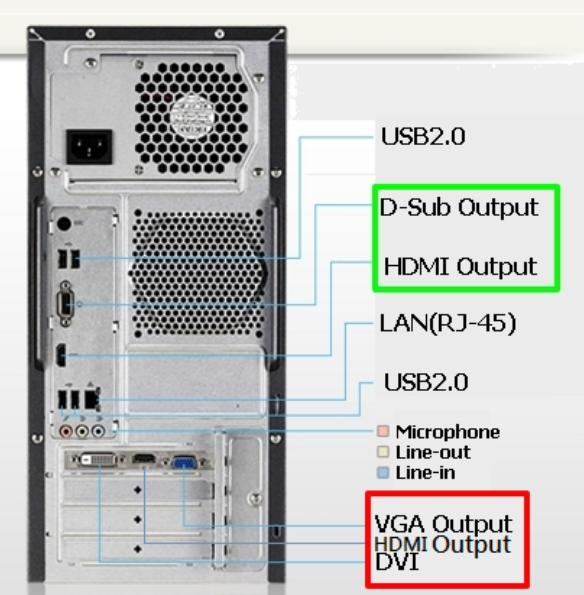
(注意:不同独立显卡的输出口可能根据不同系列和型号有所不同)
c. 若所接独立显卡有电源接口,确认电源接口是否有插入正确,如下图:

五、确认显示器
a. 先检查显示器是否有正常通电,查看显示器指示灯是否有正常亮起,确保显示器电源线正确连接。
可以尝试打开再关闭开关,注意显示器是否有反应,如果关闭再打开显示器,屏幕提示‘无信号’或者‘no signal’,表明显示器正常通电
b. 确认显示器端是否有把讯号线(VGA / DVI / HDMI / DisplayPort)接好-也确认连接线另一端己接牢在计算机的显示输出(显卡),尝试将显示输出线的2端重新插拔确认,并确定所有针脚均未弯曲
c. 确认显示器的显示输出设置是否正确,例如当前接入计算机的是HDMI接口,则显示器的显示输出需要选择为HDMI显示输出
d. 更换其他相同的连接线(VGA / DVI / HDMI / DisplayPort)再确认
e. 把显示器接在其他计算机上,确认显示器是否正常输出,排除显示器问题
六、最少外接设备测试开机
请按照如下说明移除所有的外接设备并再次确认。
a. 保留接在主板上的CPU, CPU散热风扇和一根内存。
b. 从主板上移除所有的USB设备和外接卡,包括鼠标,键盘,USB随身碟,固态硬盘,外接PCI-E卡等等。
c. 移除连接到主板上的所有线,包括网线,音频线,只留下显示线来确保显示。
d. 然后尝试开启计算机,如果可以正常开机,也许问题来源于被移除的外接设备或线材。逐一尝试插入外接设备或线材,直到你发现哪个外接设备或线材引起这个问题。
七、若依旧无显示输出,尝试断电后:清除CMOS
八、若您的主板支持华硕Q-LED功能, 还可以参考:华硕Q-LED故障排除
九、您还可以通过机箱接在主板上的蜂鸣器发出的声音,进行故障排除。
2024-06-29 04:16:59
电脑开机的原因很多,有硬件问题和软件问题。
硬件可能是主板、硬盘引起的,软件可能是有BIOS程序、操作系统引起的。
开机不通电。
开机后无显示,但主机电源指示灯长亮。
不能启动。
非法关机后不能启动。
电脑开机不通电:
一台新装的电脑,按下电源按钮后,显示屏无显示,电源指示灯不亮,电脑无法启动。
在检查此类故障时应先检查连接问题,再检查配件好坏问题,具体操作步骤如下:
首先观察显示器电源指示灯,发现指示灯不断闪烁,说明显示器电源连接正常,再更换主机电源线,故障依旧,说明不是电源线的问题。

拔下主机电源线,然后打开主机机箱,将ATX电源插头拔下,重新插入主板电源插座,再开机测试,故障依旧。

检查机箱电源开关线,发现开关线连接在主板PW-ON插针,完全正确。

至此怀疑是电源有故障,用一块好的电源替换原先的电源,然后开机测试,显示器出现了开机画面,确认是电源故障。更换一个ATX电源后,安装操作系统,并使用测试软件拷机测试,一切正常,故障排除。

2. 电脑开机后无显示,但主机电源指示灯长亮。
现象:一台电脑开机后显示屏没有反应,主机电源指示灯长亮,不能启动。
(1) 首先检查显示器信号是否接触良好。

(2) 如果没有问题,则拔下主机电源线,然后打开机箱,检查内存、显卡等是否接触不良。

(3) 如果内存、显卡等安装牢固,接下来用替换法检查内存,然后开机检测,发现故障消失,由此可判定是原来的内存有问题。更换一条新内存,故障排除。
新电脑一般容易出现配件没有安装好或不兼容故障,如果有条件,在出现问题后,最好用替换法进行检查。

3. 开机电脑不能启动。
现象:按下机箱电源键后,显示器黑屏,电源灯闪一下又灭,电脑不能启动。
解决办法:根据故障现象分析,此故障可能是由于电脑启动后又收到了关机信号或主板不具备开机条件所致,如主板CPU供电有问题(主板供电电路故障)、主板短路等。应先检查开机电源键及其连接线问题,再检查ATX电源和主板问题,具体操作如下:
(1) 检查主机开机电源键,发现按键的单性较差。
(2) 打开主机机箱,将电脑的开机电源键连线和重启键连线拔下,然后短接主板的电源开关,电脑可以正常启动,说明电脑的主板和ATX电源没有问题

(3) 仔细检查电源开关弹簧,发现弹簧失效,按下后,有时过一会儿才能慢慢弹起,因此主板开机后马上又关机了。修复电源开关后,开机测试,故障排除。
4. 为何电脑非法关机后不能启动
现象:电脑非法关机后不能启动,指示灯亮,有报警声
解决办法:根据故障现象分析,可能是非法关机造成的故障,由于电脑开机有BIOS报警声,可根据报警声查找故障。应先仔细听BIOS发出的报警声,然后查看BIOSD的类型,再根据BIOS报警声规律对照BIOS报警声表查找故障,具体如下:
(1) 开机,发现电脑发出一长九短连续报警声。
(2) 关闭电脑,拔下电源线,打开机箱,查看主板BIOS芯片,发现BIOS为Award BIOS。
(3) 对照BIOS报警故障表,确认此报警声是FLASH RAM或EPROM错误,即BIOS程序损坏。
(4) 将主板上的BIOS放电(可以通过跳线放电),将BIOS程序恢复到出厂默认值,然后重新接好电源线开机测试,报警声消失,故障排除。
如果主板有报警声,一般都先根据报警声查找故障。但有时BIOS报警声对应的并不是故障部件本身,还需要进一步排查。
2024-06-29 06:52:44
题主你好,我是小白一键重装的客服,以下是解决的方法:
电脑无法开机怎么办
当电脑无法开机时,尝试清理一下机箱内部的灰尘。通过灰尘是电脑最大的杀手,过多的灰尘可能导致电脑频繁死机,严重时可能会使电路短路,进而损坏电脑。

重新插拔一下电脑机箱内部的硬件,尤其是内存条,将其拆下后,用橡皮擦或软性清洁用纸将金手指表面的氧化物质除去,并在彻底清理掉插槽内的灰尘后重新安装,然后再尝试开机。

打开机箱后盖,拆下CMOS电池,将CMOS放电以恢复出厂设置。或者直接进入CMOS,通过相关选项来恢复至出厂设置。

如果是由于系统原因导致的电脑无法开机正常启动,则建议重新安装一下系统。此时需要注意的一点是将插到电脑上的U盘之类的移动存储设备拔出。由于部分GHOST系统可能存在兼容性问题,因此建议采用原版操作系统进行安装。
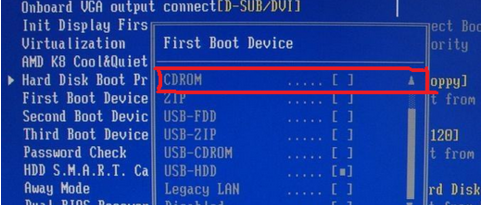
以上就是电脑无法开机的解决方法。
2024-06-29 03:54:42
1、观察法,看主机的电源灯是否正常,能正常显示那么可以排除电源问题,否则换电源(或查电源线路插座等)
2、听声音,可以根据BIOS的开机自检报警声来判断,如果没有警报声可以确定两个原因(主板故障或显卡故障或其它插卡故障),可用第三种方法试。
3、插拔法,把CPU、内存、显卡等包括其它的插卡,拔下来(最好用刷子把灰尘扫掉,注意不要弄到水),用橡皮擦把内存或显卡的金手指擦一遍,再插回去或换个插口,擦内存的时候要两边同时下去快速的插好,不要一边一边慢慢推下去。
4、替换法,把其它电脑正常使用的上述设备逐一替换过去,注意不要同时替换所有的设备。
5、重装系统,如果是软件问题(没有上述现象就应该是软件或系统问题)最好的办法就是重新安装系统。
常见故障:
一、开机主机显示器不显示,无报警
二、开机显示器还是不显示,有报警
三、从windows xp那个启动界面进去后就又反复重启
四、蓝屏
常见故障的分析及解决办法:
一、不能开机且无报警的检修思路:
造成不能开机且无报警故障的最大可能,也就是最值得怀疑的是:1.供电;2.CPU;3.主板。因为这三件硬件只要有一件有故障,主板就不能启动,主板没启动就不会报警。有故障不一定是配件坏了,接触不良也是故障。
所以按下面的步骤检查:
1.测量电源是否能正常输出各路电压,无测量工具时可用好电源直接代换。
电源与主板的连接是否可靠,可拔插20口插头。
面板上的电源开关是否损坏。必要时可直接短接主板上的PWR SW接针,看能否启动主板。
在确信供电正常后进行下面的检查。
2.拔插CPU,不行的话换CPU。
拔插CPU后能启动,说明是CPU接触不良。拔插CPU后不能启动,CPU有损坏的可能,所以换
CPU,换CPU还是不行,剩下的只有主板了。
3.主板检查首选应是CPU插座供电是否正常,其次是南桥北桥,各晶振,时钟发生器等。可
以借助主板诊断卡。当然这些不是一般的DIYER能完成的。只有送修了。
二、常见的PC故碍开机报警声及解决(点击)
如果是内存问题:内存没插好,把内存卡拔下来用橡皮擦擦亮金手指,或者内存坏掉
其他问题:
1.显卡未插紧.
2.检查显示器是否损坏.
3.将主板上所有连线重新插一次.
4.重插PCI,AGP,或其他连接卡.
三、可能是系统启动文件损坏或者更换硬件
1、有个朋友的把他的显示器借别人用了半个小时,拿回来就不能正常启动了,安全模式可以进去,估计显示器的分辨率被调了,后来在安全模式下卸载了显卡驱动程序,就可以了
2、我前几天是主机跟显示器的线掉了,启动才发现没插线,又急忙把主机强行关机,然后就再也进不去了,后知道启动文件坏了
3、碰到这种情况我的解决办法是,首先,开机按F8,会出来一个界面,那个界面有让你选择进入安全模式等,先选择其中“最后一次正确配置”,如果不行,再选择“安全模式”,在里面可以重装某硬件驱动程序等,再不行,那就是系统启动文件被破坏了,就如我上面的开机,还没等启动完毕又关机做法就会损坏启动文件。
4、系统启动文件损坏还有可能是有些人在杀毒的时候把一些东西删了,结果启动不了系统,那么你可以用XP启动盘的修复功能,开机,在BIOS里选择光盘启动,并放入光盘,按R有个XP修复台。
2024-06-29 00:49:02
1、电脑能正常打开电源,并进行coms自检,但就是不能启动操作系统。光标在黑屏上闪烁,有提示:“Press any key to restar computer.”
1)我碰到的这种情况解之道是检查软驱中是否有软盘。为什么要这样做呢,因为很多人的机子的coms设置首先从软盘启动,而驱中的软盘只是因为工作时一时疏忽而忘了取出的工作数据盘,并非系统启动盘,系统启动时找不到启动文件,当然启动不起来了。有好几次朋友匆匆忙忙打电话来请我去,都只是这个小小“难题”在作怪而已。
2)另一种情况是中了开机型病毒。当检查coms设置正确,其它设备工作正常后,你就应该想到是不是机子中毒了。解决方法当然是杀毒,有菜鸟问:机子都启动不了,怎么杀毒啊?怎么不行呢,在coms中把“boot first drive”设置从cd-rom 启动,保存设置,重启,把事先找好的带有杀毒软件的光盘塞入光驱,运行杀毒程序kill之。一般中毒的文件是boot.ini,system.ini,win.ini等系统文件。重启电脑,电脑是不是正常启动了?我就碰到过这种情况n次了,都是这样搞定的。
2、有一些时间(半个小时以上)没用电脑,开始启动时计算机自动重新启动,有时会连续重起多次,然后就能正常登录,这时系统会提示刚刚从一个严重错误中恢复。 此后计算机就能够正常工作,即使连续工作几个小时也不会再出错。并且此时如果再次重新启动(甚至关机后重起)也完全正常。重新安装系统也是如此。
这个问题就比较大了,一般不是软件方面的原因,很有可能是硬件的故障。有些机子的配置不是很好,某个硬件尤其是主板性能、质量不是有保证的,在电脑启动时需要预热,否则会出现“断电”现象,使计算机重启。解决之道是采用更换部件法进行定位。如果你很自信的怀疑是主板在捣鬼,你可以关机10分钟后重启,如果问题依旧,可以为主板洗冤。
3、按下电源按钮毫无反应,连个屁也不会放一个。其它电器工作正常,说明供电正常。
1)检查连接电脑的电源线;
2)检查是否有无给电脑供电;
3)检查硬盘有无供电;
4)检查电源按钮的电源跳线是否正常;
5)检查主板是否供电,若无,8成是电脑的电源挂了;
4、开机黑屏
你有没有遇到过?一开机就什么也看不到,气不气人?
1) 内存问题
内存是计算机中最重要的部件之一。系统在加电自检过程中,能够检测出内存和其他关键硬件是否存在和能否正常工作。如果有问题或不能正常工作,系统就会用喇叭报警。喇叭的声音不同,表示不同的故障。内存有故障,喇叭发出的声音是“嘀嘀”。 电到这种现象,你不妨打开机箱,把内存条取出,清除上面的灰尘,把插槽里的灰尘也清了,或是换个插槽插上。一般来说,就搞定了。
2) 显卡不能正常工作
如果显卡不能正常工作,计算机也会黑屏。但这时系统不会用小喇叭报警。
开机后,系统自检正常,小喇叭不报警。但屏幕上显示“No Sign a ls”。据此,初步判断是显卡有问题。将显卡卸下后,发现显卡上粘满了灰尘,先用刷子把显卡刷干净,再用橡皮把“金手指”打磨一遍。然后插上显卡,开机,正常进入系统。 这种问题,一般是由于时间长了,显卡的“金手指”部份因氧化而与插槽接触不良引起的。它的特征是系统自检正常,小喇叭不报警,显示器黑屏(比较老的显示器)或显示“No Sig-n a ls”(比较新的显示器)。处理这种故障的方法是检查显卡是否接触不良或插槽内是否有异物影响接触。
3)主板BIOS故障
我去年在弄我的电脑时,本来想在coms中把bios设置一番,好弄个密码开机,没想到一开机就黑屏,但喇叭不报警。通过检查,发现显卡没问题。又检查了其它几个东东,发现也很正常。百般无奈之下(当时我在乡下住,村子里没有别的电脑)干脆将电池卸下后又装上,再开机,系统显示正常,要求进行BIOS设置(主板放电法)。重新设定后,顺利进入晕倒师。如果你也遇到类似问题,也可以试一试主板放电法,说不定问题就在这儿。 为什么要这样做,我也不是很清楚,我当时是急了,采用了“置之死地而后生”的战略哦——其实是蛮干的。
5)开机不久后提示“The opearing loader was lost”
不用多说,你一定装了至少2个的操作系统,多重启动菜单丢了。解决办法参照我前面的文章:丢失了多重启动菜单…
热门标签
